word修改批注怎么设置 修改Word批注文字的字号和字体的技巧
更新时间:2023-08-27 17:40:55作者:yang
word修改批注怎么设置,在进行文档编辑时,我们常常需要使用到Word的批注功能来进行修改和注释,而对于一些特定的需求,如修改批注文字的字号和字体,我们也可以通过简单的技巧来实现。在Word中,我们可以通过选择批注文字并在字号和字体的选项中进行设置,来改变批注文字的字号和字体。这样一来我们可以根据需要调整批注文字的大小和样式,使其更加符合文档的整体风格。通过这种简单的操作,我们能够更好地进行文档的编辑和校对工作,提高工作效率。
方法如下:
1.打开一个Word文档。
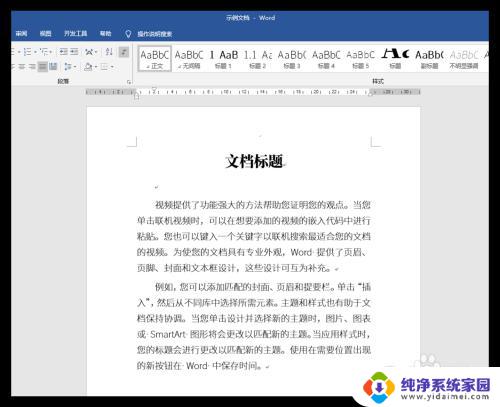
2.选中需要添加批注的文字,点击新建批注。
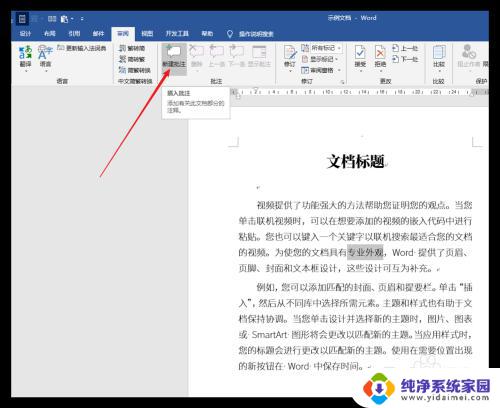
3.则在右侧就出现了批注窗口,输入批注文字。根据需要,可以改变批注文字的字号、字体等。
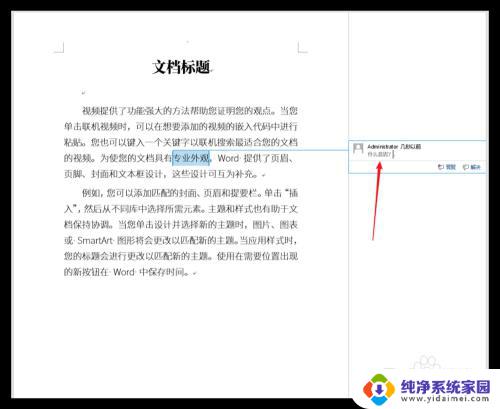
4.打开样式窗口,点击右下角的选项。
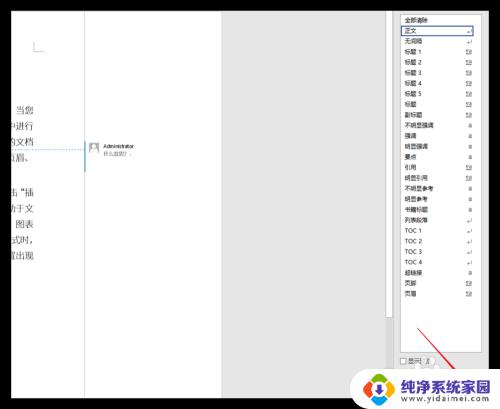
5.在打开的窗口中,选择显示所有样式。
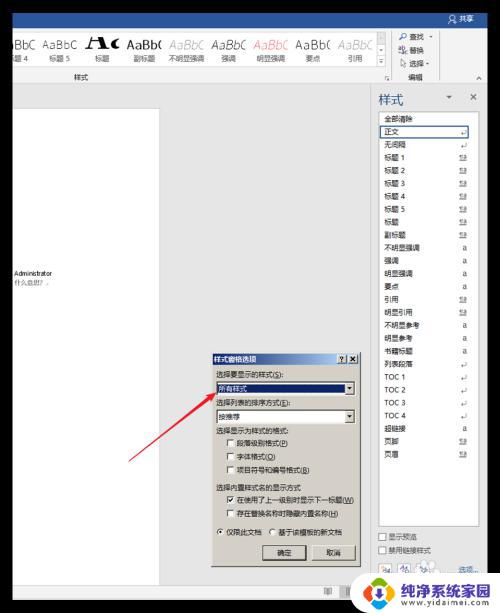
6.则所有样式都列出来了。光标置于批注文字中,则就能在样式列表中找到快速批注文字样式。点击右键,点击修改。
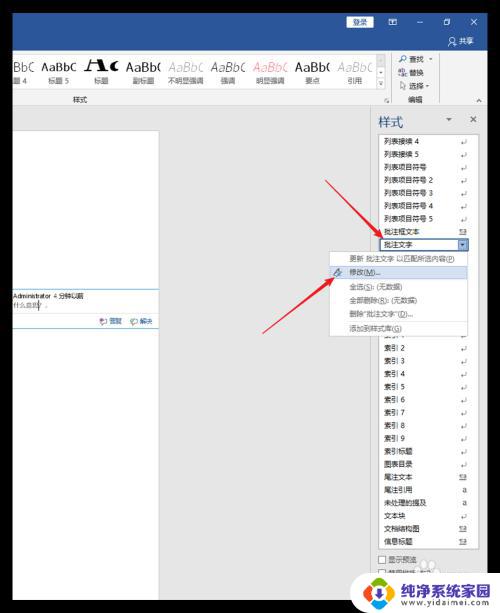
7.接着,在打开的窗口中根据自己的需要,设置字体、字号、颜色等,点击确定。
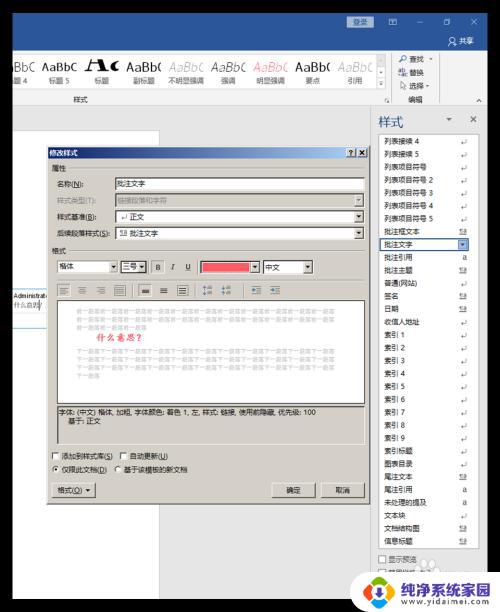
8.再看批注文字,就变成了设置的样式。
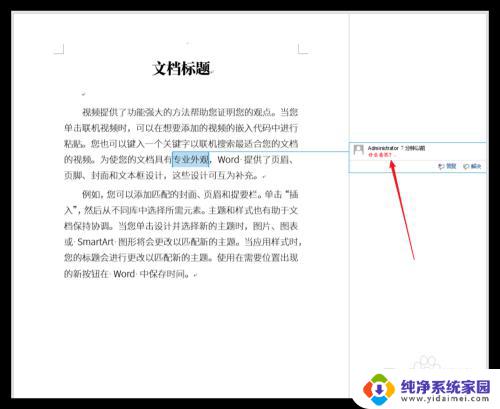
以上就是如何设置Word的修改批注功能的全部内容,如果你遇到了这种情况,可以根据本文提供的方法来解决,希望这篇文章对你有所帮助。
word修改批注怎么设置 修改Word批注文字的字号和字体的技巧相关教程
- 文档出现批注字体颜色改不了 word批注字体颜色修改方法
- wps修改批注字体变大 wps如何修改批注字体变大
- word怎么添加修改批注 Word文档中添加批注和修订的方法
- 如何批量修改word数字的字体 批量修改文档中数字字体的方法
- word修改后怎么显示修改批注 Word如何显示修改痕迹和批注步骤
- 实用技巧PPT批量修改字体,轻松解决大批量字体调整问题
- 批量修改多个word文件内容 word文档内容同时批量修改技巧
- 怎么把word文档所有字体改变 Word文档中批量更换字体的方法
- 怎么把word中的字母全部改字体 批量修改文档字母字体的步骤
- word修改批注怎么关闭 word取消批注痕迹步骤
- 笔记本开机按f1才能开机 电脑每次启动都要按F1怎么解决
- 电脑打印机怎么设置默认打印机 怎么在电脑上设置默认打印机
- windows取消pin登录 如何关闭Windows 10开机PIN码
- 刚刚删除的应用怎么恢复 安卓手机卸载应用后怎么恢复
- word用户名怎么改 Word用户名怎么改
- 电脑宽带错误651是怎么回事 宽带连接出现651错误怎么办